Aktivieren oder deaktivieren Sie den Always-on-Top-Modus im Windows 10-Rechner
So aktivieren oder deaktivieren Sie den Always-on-Top-Modus für den Rechner in Windows 10
Eine neue Funktion, Always on Top Mode, ist in der integrierten Rechner-App in Windows 10 verfügbar. So aktivieren oder deaktivieren Sie es.
Werbung
In Windows 10 ersetzte Microsoft das guter alter rechner mit einer neuen Modern-App. Microsoft hat hat seinen Quellcode geöffnet, damit kann die App portiert für Android, iOS und Web.
Mit der neuen Always on Top-Funktion der App bleibt der Rechner jederzeit auf dem Bildschirm im System sichtbar.
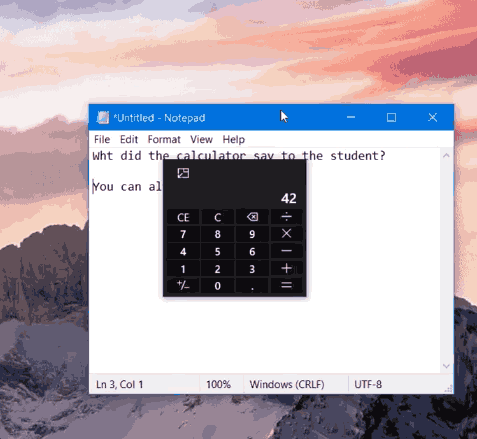
Wenn Sie den Calculator mit anderen Anwendungen verwenden, z. B. einer Tabellenkalkulation, verliert der Calculator den Fokus, wenn Sie auf die andere App klicken (z. B. zum Scrollen/Kopieren). Benutzer haben die Möglichkeit angefordert, den Rechner über anderen Fenstern anzuheften, um die fortlaufende Verwendung mit anderen Apps zu erleichtern.
Beginnend mit der Rechner-App-Version
10.1907.24.0 in Windows 10 Build 18956 und höher können Sie jetzt die Always on Top-Funktion im Rechner aktivieren.So aktivieren Sie den Always-on-Top-Modus für den Rechner in Windows 10,
- Öffnen Sie die Rechner-App. Du kannst es öffnen direkt oder mit dem alphabetische Navigation.
- Klicken Sie auf die Schaltfläche neben dem Modusnamen (z. B. Standard), um die Always on Top-Funktion zu aktivieren.
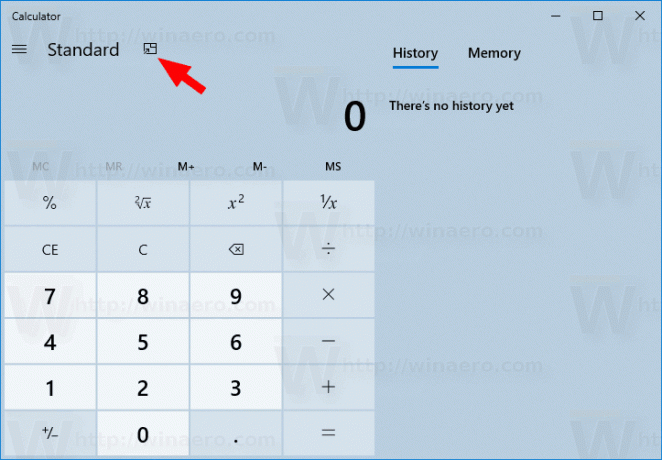
- Um den Always on Top-Modus zu deaktivieren, klicken Sie auf dieselbe Schaltfläche in der Titelleiste der kompakten Rechneransicht.
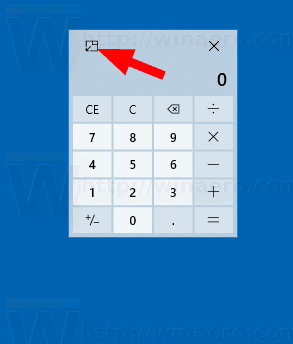
Du bist fertig!
Hinweis: Wenn Sie die Rechner-App schließen, wird der Always on Top-Modus beim nächsten Öffnen des Rechners standardmäßig automatisch deaktiviert.
Der Always On Top-Modus im Rechner hat die folgenden Funktionen:
- Benutzer können das Rechnerfenster oben ganz einfach anheften/lösen
- Benutzer können problemlos mit anderen Aufgaben fortfahren, während der Rechner angeheftet ist
- Benutzer haben Zugriff auf die volle Rechnerfunktionalität, können jedoch in der kompakteren Ansicht (kleiner als die derzeit zulässige minimale Fenstergröße) immer zumindest grundlegende Berechnungen durchführen.
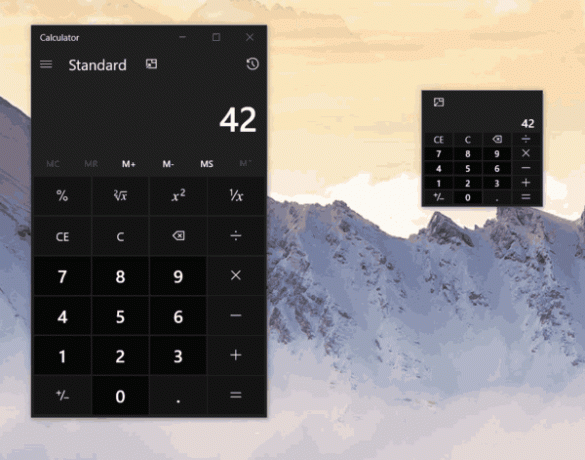
Das ist es.
In Verbindung stehende Artikel:
- Der Windows-Rechner wurde auf Android, iOS und das Web portiert
- Fix-Rechner öffnet sich nicht in Windows 10
- Klassischen Rechner für Windows 10 herunterladen
- Nützliche Rechner-Tastaturkürzel in Windows 10
- Rechner in Windows 10 direkt ausführen

